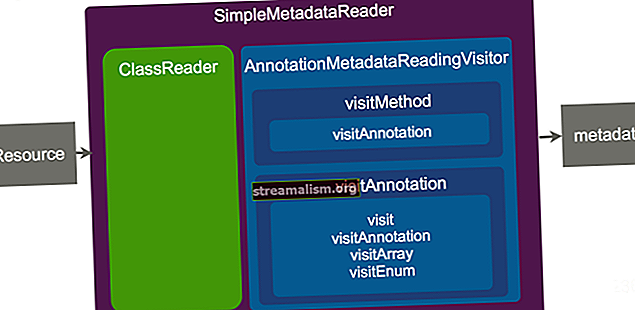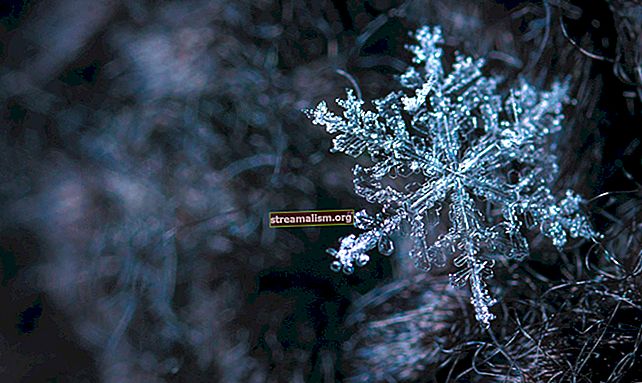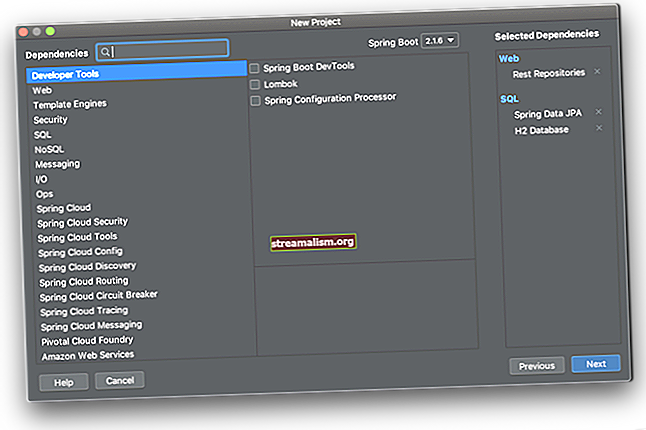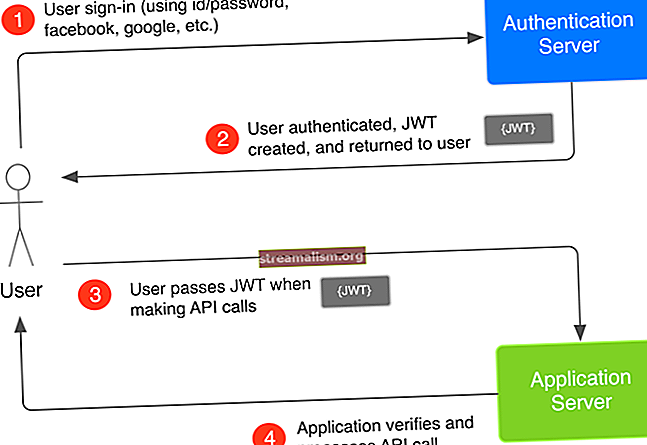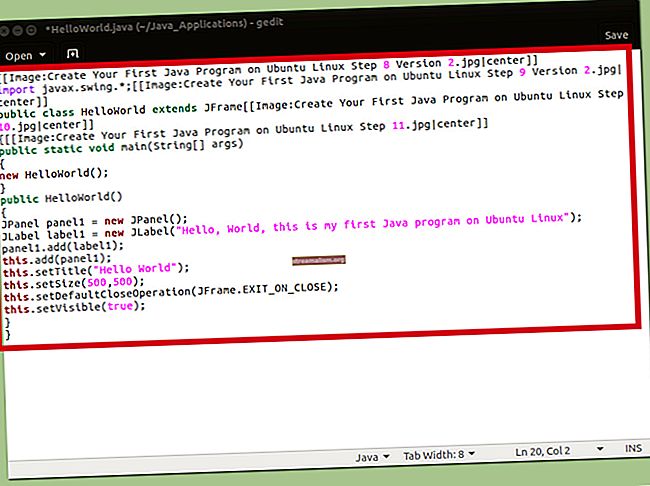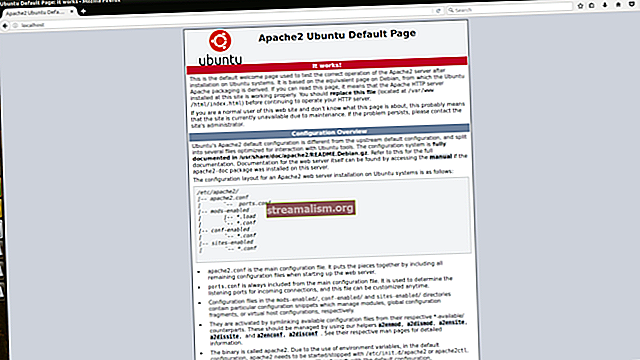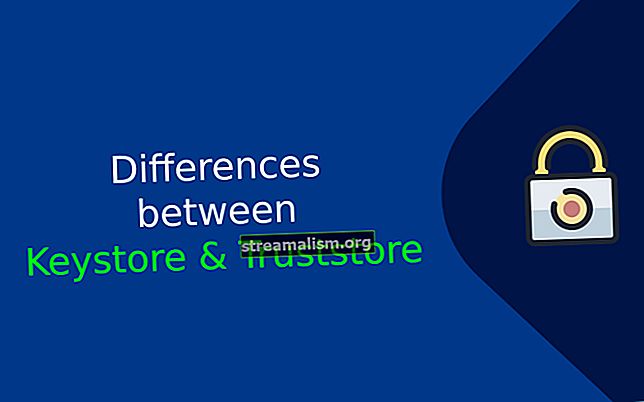A Java telepítésének ellenőrzése
1. Áttekintés
Ebben a rövid bemutatóban megnézünk néhány módot annak megállapítására, hogy a Java telepítve van-e egy gépen.
2. Parancssor
Első, nyissunk meg egy parancsablakot vagy terminált, és írjuk be:
> java -verzióHa a Java telepítve van és a PATH megfelelően van konfigurálva, a kimenetünk hasonló lesz:
java verzió "1.8.0_31" Java (TM) SE futásidejű környezet (1.8.0_31-b13 build) Java HotSpot (TM) kliens virtuális gép (25.31-b07 build, vegyes mód, megosztás)Ellenkező esetben az alábbihoz hasonló hibaüzenetet fogunk látni, és másutt kell ellenőriznünk:
A „java” nem ismerhető fel belső vagy külső parancsként, működőképes programként vagy kötegelt fájlként.A pontos üzenetek a használt operációs rendszertől és a telepített Java verziótól függően változnak.
3. Ha az útvonal nincs beállítva
Parancssorra lépés és gépelés java -verzió biztosan megmondhatja nekünk, hogy a Java telepítve van-e. Ha azonban hibaüzenetet látunk, előfordulhat, hogy a Java még mindig telepítve van - csak tovább kell vizsgálnunk.
Sok vita a használatról java -verzió említsd meg a JAVA_HOME környezeti változót. Ez félrevezető, mert a JAVA_HOME nem fogja befolyásolni a mi problémáinkat java -verzió eredmények.
Ezenkívül a JAVA_HOME-nak egy JDK-ra kell mutatnia, és más, a JDK szolgáltatásait használó alkalmazások, például a Maven, használhatják.
További információért kérjük, olvassa el a cikkeket. A JAVA_HOME-nak mutatnia kell egy JDK-ra és a JAVA_HOME beállítására.
Tehát nézzük meg a Java megtalálásának alternatív módjait, arra az esetre, ha a parancssor kudarcot vallana.
3.1. Windows 10
Windows rendszeren megtalálhatjuk az Alkalmazások listában:
- megnyomni a Rajt Gomb
- Görgessen lefelé az alkalmazáslistán J-ig
- Nyissa meg a Jáva mappába
- Kattintson a gombra A Java-ról

Megtekinthetjük a telepített programokat és szolgáltatásokat is:
- Ban,-ben Keresés sáv, típus Vezérlőpult
- Kattintson a gombra Programok
- Ha a Jáva ikon van, majd a Java telepítve van
- Ha nem, kattintson a gombra Programok és szolgáltatások, és keresse meg a Java telepített verzióit a J-kben

3.2. Mac OS X
Megtudhatjuk, hogy a Java 7 vagy újabb verzió telepítve van-e egy Mac számítógépre:
- Menj Rendszerbeállítások
- Keresse meg a Jáva ikon

A Java korábbi verzióihoz:
- Nyisd ki Kereső
- Menj a Alkalmazások mappába
- Menj a segédprogramok mappába
- Keresse meg a Java beállítások kb
3.3. *Semmi
Kevés különböző csomagkezelő van a * nix világban.
Egy Debian-alapú disztribúcióban használhatjuk a alkalmassági keresés parancs:
$ sudo aptitude search jdk jreHa van egy én az eredmény előtt, ez azt jelenti, hogy a csomag telepítve van:
... i oracle-java8-jdk - Java ™ Platform, Standard Edition 8 Develop ...4. Egyéb parancssori eszközök
Továbbá java -verzió, van néhány más parancssori eszköz, amellyel megismerhetjük Java telepítésünket.
4.1. ablakok hol Parancs
Windows rendszerben a hol parancsot találni, ahol a mi java.exe található:
> ahol javaÉs a kimenetünk valami ilyennek fog kinézni:
C: \ Apps \ Java \ jdk1.8.0_31 \ bin \ java.exeUgyanakkor, mint a java -verzió, ez a parancs csak akkor hasznos, ha a PATH környezeti változónk a bin könyvtárra mutat.
4.2. Mac OS X és * nix melyik és hol van
* Nix rendszerben vagy Mac-en a Terminal alkalmazásban használhatjuk a melyik parancs:
$ melyik javaA kimenet megmondja, hol van a Java parancs:
/ usr / bin / javaMost használjuk a hol van parancs:
$ whereis java -bA hol van parancs megadja nekünk a Java telepítésünk elérési útját is:
/ usr / bin / javaMint java -verzió, ezek a parancsok csak akkor találják meg a Java-t, ha az útvonalon van. Ezeket akkor használhatjuk, ha a Java telepítve van, de szeretnénk tudni, hogy pontosan mi fog futni, amikor a Jáva parancs.
5. Következtetés
Ebben a rövid cikkben megvitattuk, hogyan lehet kideríteni, hogy a Java telepítve van-e egy Windows 10, Mac OS X vagy Linux / Unix gépre, még akkor is, ha nincs a PATH-on.
Megtekintettünk néhány hasznos parancsot a Java telepítésünk megkereséséhez.